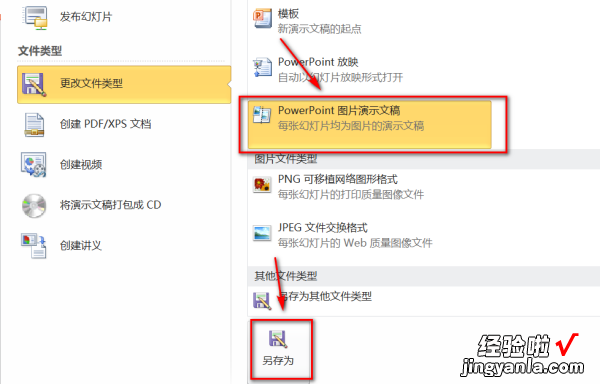经验直达:
- 怎么把ppt转换成一张图片
- 怎么把ppt每张都转成图片格式
一、怎么把ppt转换成一张图片
打开幻灯片后选择工具栏上方中的“文件”,点击“另存为”选项 。会话框弹出了一个列表,将下方格式选择成“.jpg”格式,如果全部转换图片就选择“每张幻灯片”;如果只需要一张就点击幻灯片之后选择“仅当前幻灯片” 。
把ppt转换成一张图片的方法
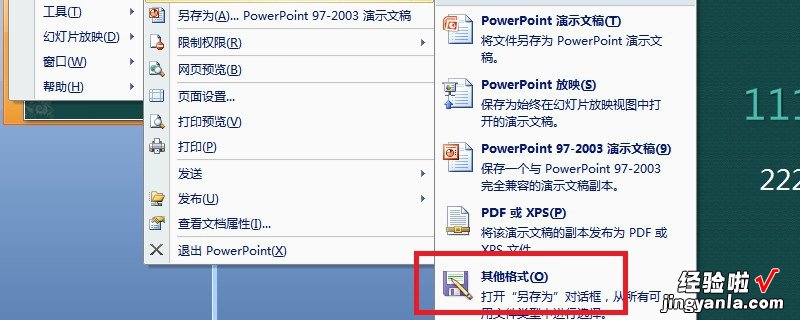
其实把ppt转为图片是很简单的,首先将想要转为图片的ppt打开,先检查一遍,是不是没有修改的地方,否则转为图片后是无法再次修改的 。检查完之后选择工具栏上方中的“文件”,点击“另存为”选项 。
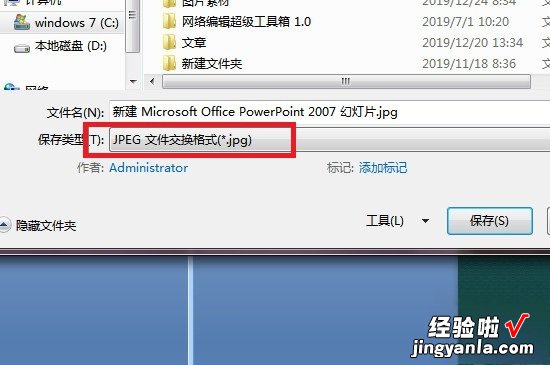
这个时候会让你选择另存为的格式,如果没有看到图片格式就选择“其他格式”,此时看到会话框弹出了一个列表,一定注意在最下方的位置,将格式选择成“.jpg”格式,选择好之后就可以点击“保存”选项了 。
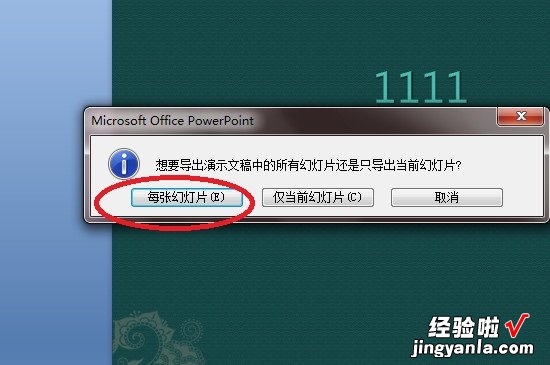
如果幻灯片超过一张以上的话 , 系统会提示你,是想导出一张图片还是全部图片 。如果需要幻灯片全部内容被导出就选择“每张幻灯片”;如果只需要一张的话,那要提前将鼠标点击那张幻灯片,然后再选择“仅当前幻灯片”即可 。
二、怎么把ppt每张都转成图片格式
具体操作步骤如下:
1、首先,打开PPT软件,进入软件主页打开要操作的PPT演示文稿,然后在工具栏左上角找到“文件”选项卡,如下图所示,然后进入下一步 。
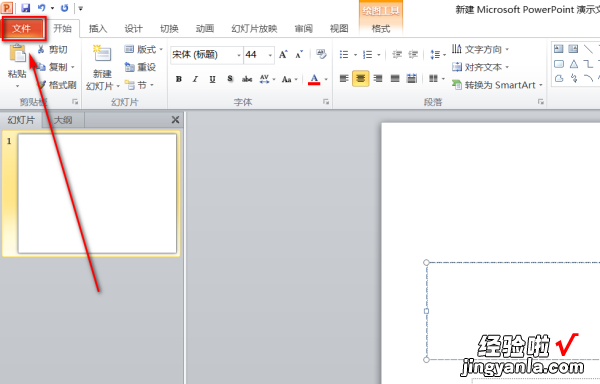
2、其次,完成上述步骤后,选择左侧边栏中的“保存并发送”选项,如下图所示,然后进入下一步 。
【怎么把ppt转换成一张图片-怎么把ppt每张都转成图片格式】
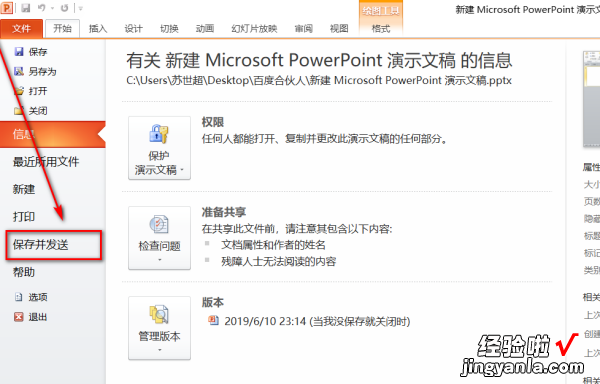
3、接着,完成上述步骤后 , 在“文件类型”下,选择“更改文件类型”,如下图所示,然后进入下一步 。
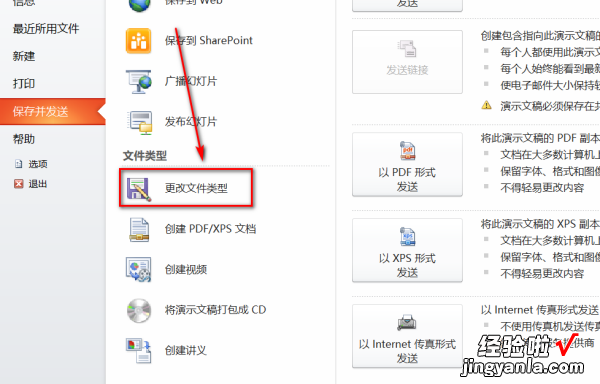
4、最后,完成上述步骤后,单击“
PowerPoint图片演示文稿”,然后在设置后单击“另存为”,如下图所示 。这样,就可以将ppt每张都转成图片格式的ppt文件了 。